Mudanças entre as edições de "Observação do Empregado"
| Linha 16: | Linha 16: | ||
'''4º Passo''' - Abaixo segue demonstração de preenchimento dos campos da tela:<br> | '''4º Passo''' - Abaixo segue demonstração de preenchimento dos campos da tela:<br> | ||
| − | [[Arquivo: adm050v22c.png]]<br>< | + | [[Arquivo: adm050v22c.png]]<br> |
| + | {| class="wikitable" | ||
| + | |- | ||
| + | | <center>'''Campo'''</center> || <center>'''Descrição / Comentário sobre os Campos'''</center> | ||
| + | |- | ||
| + | | '''Movimento''' || Este campo deverá ser preenchido com a data que essa observação passará a ter validade. | ||
| + | |- | ||
| + | | '''Cadastro''' || Este campo deverá ser preenchido com a data que está sendo realizado o cadastro da observação. | ||
| + | |- | ||
| + | | '''Observação''' || Neste campo, o usuário deverá selecionar o código da observação que está sendo registrada. | ||
| + | |} | ||
Edição das 15h58min de 28 de junho de 2021
Para o que é utilizado?
O programa "adm050v22 - Observação do Empregado", é uma tela dentro do cadastro do "Empregado", responsável em registrar algum tipo de Observação para o mesmo.
Como utilizar?
1º Passo - O acesso ao programa "adm050v22 - Observação do Empregado", está disponível no cadastro do "Empregado", e apresenta-se da seguinte forma, na aba "Observação", conforme mostra a imagem abaixo:
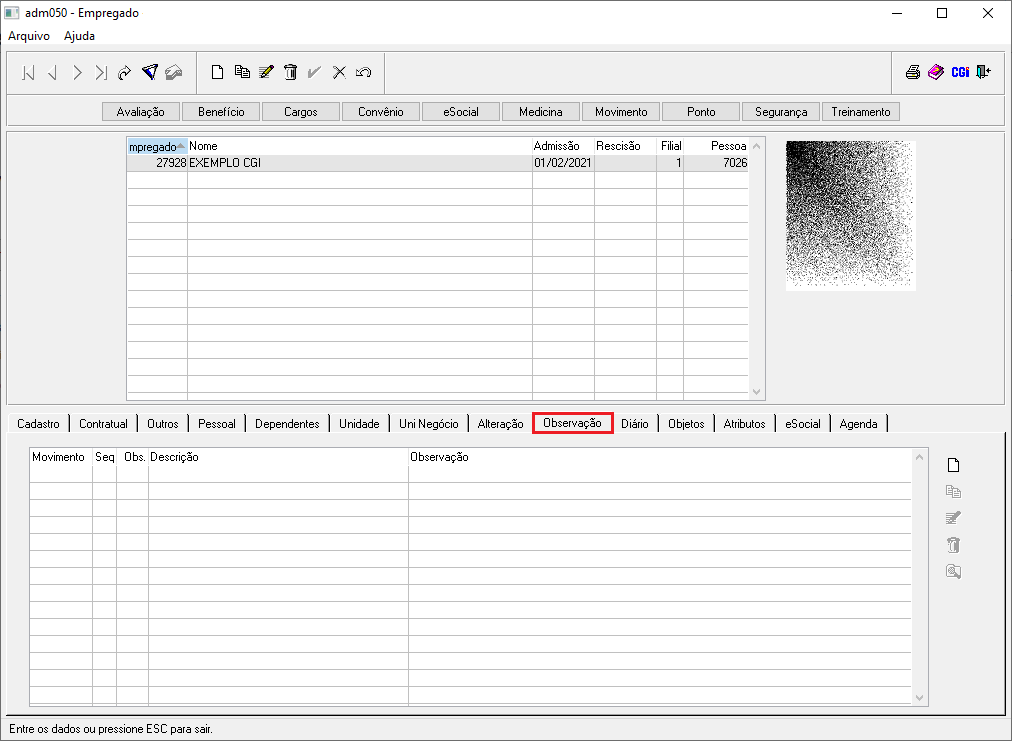
2º Passo - Na lateral direita da tela do usuário, o mesmo deverá selecionar o ícone: ![]() , conforme abaixo:
, conforme abaixo:
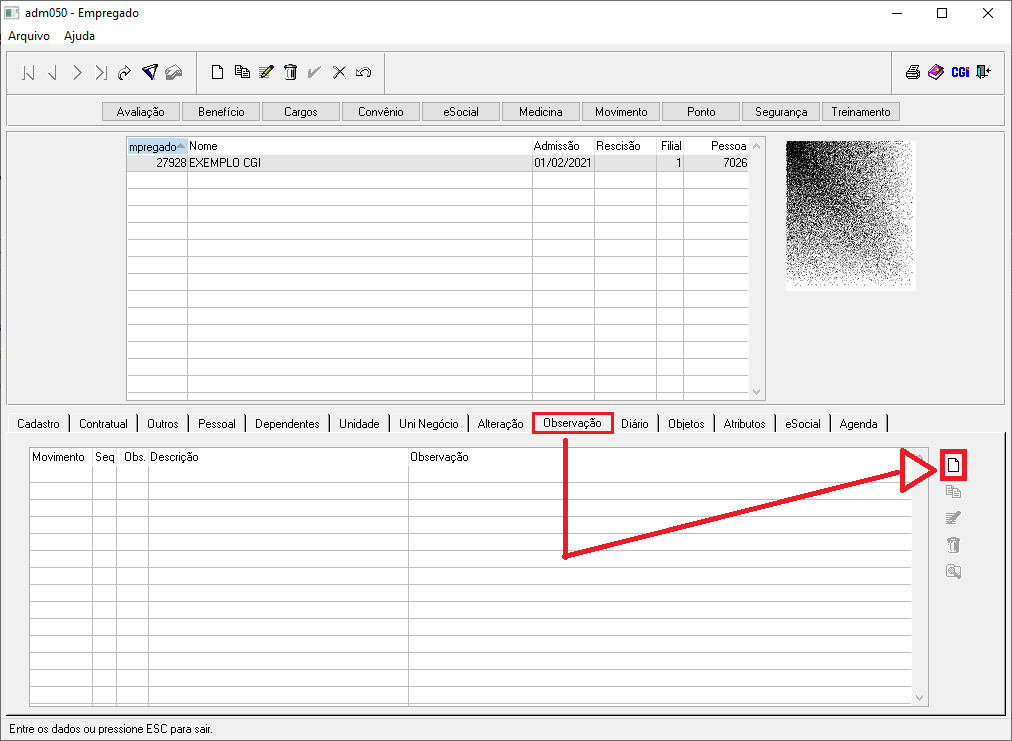
3º Passo - Então, automaticamente, o usuário obterá o acesso da tela: "adm050v22 - Observação do Empregado" para realizar os preenchimentos necessários do cadastro da Observação para o Empregado selecionado, conforme a imagem abaixo:
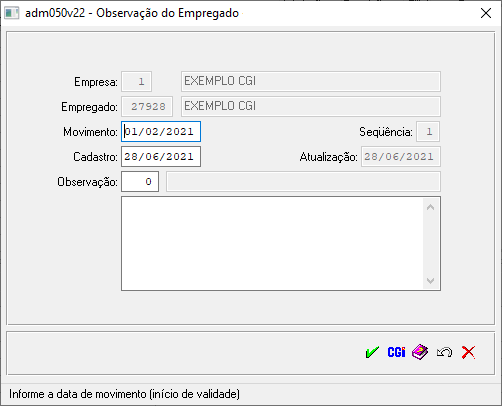
4º Passo - Abaixo segue demonstração de preenchimento dos campos da tela:

| |
|
| Movimento | Este campo deverá ser preenchido com a data que essa observação passará a ter validade. |
| Cadastro | Este campo deverá ser preenchido com a data que está sendo realizado o cadastro da observação. |
| Observação | Neste campo, o usuário deverá selecionar o código da observação que está sendo registrada. |